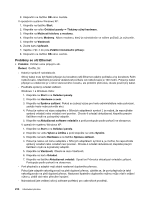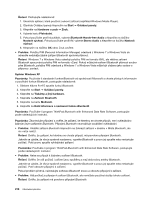Lenovo ThinkPad T420 (Czech) User Guide - Page 229
Chyby hlášené pomocí zvukových signálů, Problémy s pamětí, Modem a sítě
 |
View all Lenovo ThinkPad T420 manuals
Add to My Manuals
Save this manual to your list of manuals |
Page 229 highlights
Chyby hlášené pomocí zvukových signálů tabulka 11. Chyby hlášené pomocí zvukových signálů Problém Řešení Jeden krátký zvukový signál, přestávka, tři krátké zvukové Ověřte, zda jsou paměťové moduly správně nainstalovány. signály, přestávka, další tři krátké zvukové signály a jeden Pokud jsou nainstalovány správně a pokud se neustále krátký zvukový signál ozývá zvukový signál, nechejte počítač opravit. Jeden dlouhý zvukový signál a dva krátké zvukové signály Problém je ve funkci videa. Počítač nechte opravit. Čtyřikrát čtyři krátké zvukové signály Problém je v bezpečnostním čipu. Počítač nechte opravit. Pět zvukových signálů Problém je v základní desce. Počítač nechte opravit. Problémy s pamětí Vytiskněte si tyto pokyny a uschovejte je u svého počítače pro budoucí použití. Pokud paměť nefunguje správně, postupujte takto: 1. Ověřte, zda je paměť v počítači správně nainstalovaná a usazená. Chcete-li zajistit správné připojení, může být nutné odebrat všechnu přidanou paměť, otestovat počítač pouze s paměťmi nainstalovanými z výroby a pak znovu instalovat paměť jednu po druhé. Postupy odebrání a opětovné instalace paměti najdete v části „Výměna paměti" na stránce 125. 2. Zkontrolujte, zda se během spouštění nezobrazují chybové zprávy. V případě chybových zpráv testu POST (Power-on self-test) „Chybové zprávy" na stránce 207proveďte příslušné nápravné akce. 3. Ověřte, zda je v počítači nainstalovaný nejnovější systém BIOS (UEFI BIOS). 4. Ověřte správnou konfiguraci a kompatibilitu paměti, včetně maximální velikosti paměti a rychlosti paměti. Podrobnosti naleznete v pokynech v části „Výměna paměti" na stránce 125. 5. Spusťte diagnostický test. Viz „Diagnóza problémů" na stránce 205 Modem a sítě Uvedeny jsou nejobvyklejší problémy s modemem a sítěmi: Problémy s modemem • Problém: Aplikace modemu nefunguje s vestavěným modemem. Řešení: Ujistěte se, že interní port modemu je povolen, otevřete Správce zařízení a postupujte následovně: Windows 7 a Windows Vista: 1. Klepněte na tlačítko Start. 2. Klepněte na Ovládací panely ➙ Hardware a zvuk. 3. Klepněte na Správce zařízení. Pokud se zobrazí výzva pro heslo administrátora nebo potvrzení, zadejte heslo nebo potvrďte akci. 4. Poklepejte na Modemy. 5. Klepněte pravým tlačítkem myši na zařízení a klepněte na tlačítko Povolit. V operačním systému Windows XP: 1. Klepněte na Start ➙ Ovládací panely. 2. Klepněte na volbu Výkon a údržba a poté klepněte na volbu Systém. 3. Klepněte na kartu Hardware a poté na tlačítko Správce zařízení. Kapitola 10. Řešení problémů s počítačem 211